Microsoft Copilot er et fascinerende verktøy som er integrert i Microsoft PowerPoint og gir deg muligheten til å lage presentasjoner på en brøkdel av tiden det vanligvis ville ta deg. Med bare noen få klikk og en klar tekstkommando kan du generere hele slides som kan tjene som utgangspunkt for presentasjonen din. I denne veiledningen vil jeg vise deg hvordan du effektivt kan bruke Microsoft Copilot i PowerPoint for å raskt og enkelt lage imponerende presentasjoner.
Viktigste funn
- Microsoft Copilot i PowerPoint lar deg lage presentasjoner raskt ved å generere tekst og bilder basert på inndataene dine.
- Vær imidlertid oppmerksom på at ikke alle resultater er perfekte, og en gjennomgang er nødvendig.
- Bruken av Copilot krever litt tilvenning, men har stort potensial til å optimalisere arbeidsprosessen din.
Trinn-for-trinn-veiledning
1. Åpne Microsoft PowerPoint og de første stegene
For å bruke Microsoft Copilot i PowerPoint, åpne programmet først og lag en ny presentasjon. Du vil legge merke til en ny CoPilot-knapp i brukergrensesnittet. Denne knappen er nøkkelen til rask oppretting av presentasjonen din. Klikk på CoPilot-knappen for å aktivere verktøyet og utforske funksjonene for å lage presentasjoner.
2. Lage en presentasjon
Etter å ha klikket på CoPilot-knappen, åpnes et panel på siden der du kan legge inn data. Start med å stille en grunnleggende forespørsel. For eksempel: "Lag en presentasjon om tyske hunderaser." Ved å gi spesifikke instruksjoner og relevante detaljer, hjelper du Copiloten med å lage innhold av høy kvalitet.
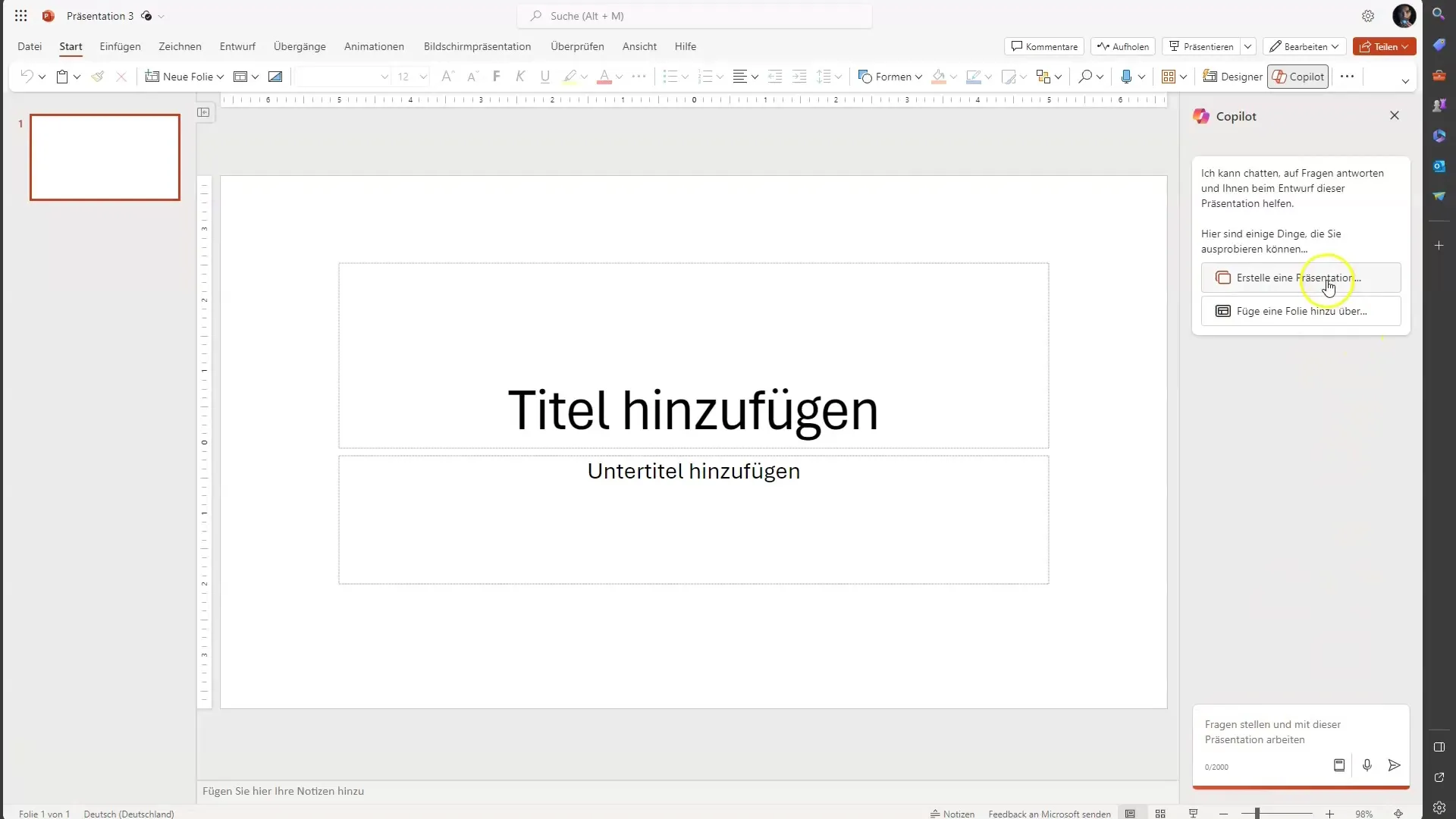
3. Spesifiser inndataene
Når du har formulert forespørselen din, er det nyttig å legge til mer informasjon. Du kan be Copiloten om å inkludere ulike raser, som for eksempel "Sveitserhund" og "Dvergdachs". Slike presise inndata forbedrer modellens semantiske tilknytning og kan føre til mer relevante resultater.
4. Generer presentasjonen
Klikk på "Send" for å aktivere Copiloten. Om kort tid vil en presentasjon bli generert for deg, fylt med tekst og bilder. Merk at informasjonen skal være tiltalende og informativ ved første øyekast. Imidlertid kan kvaliteten på bildene muligens ikke være optimal og kan være fra arkivfotografi.
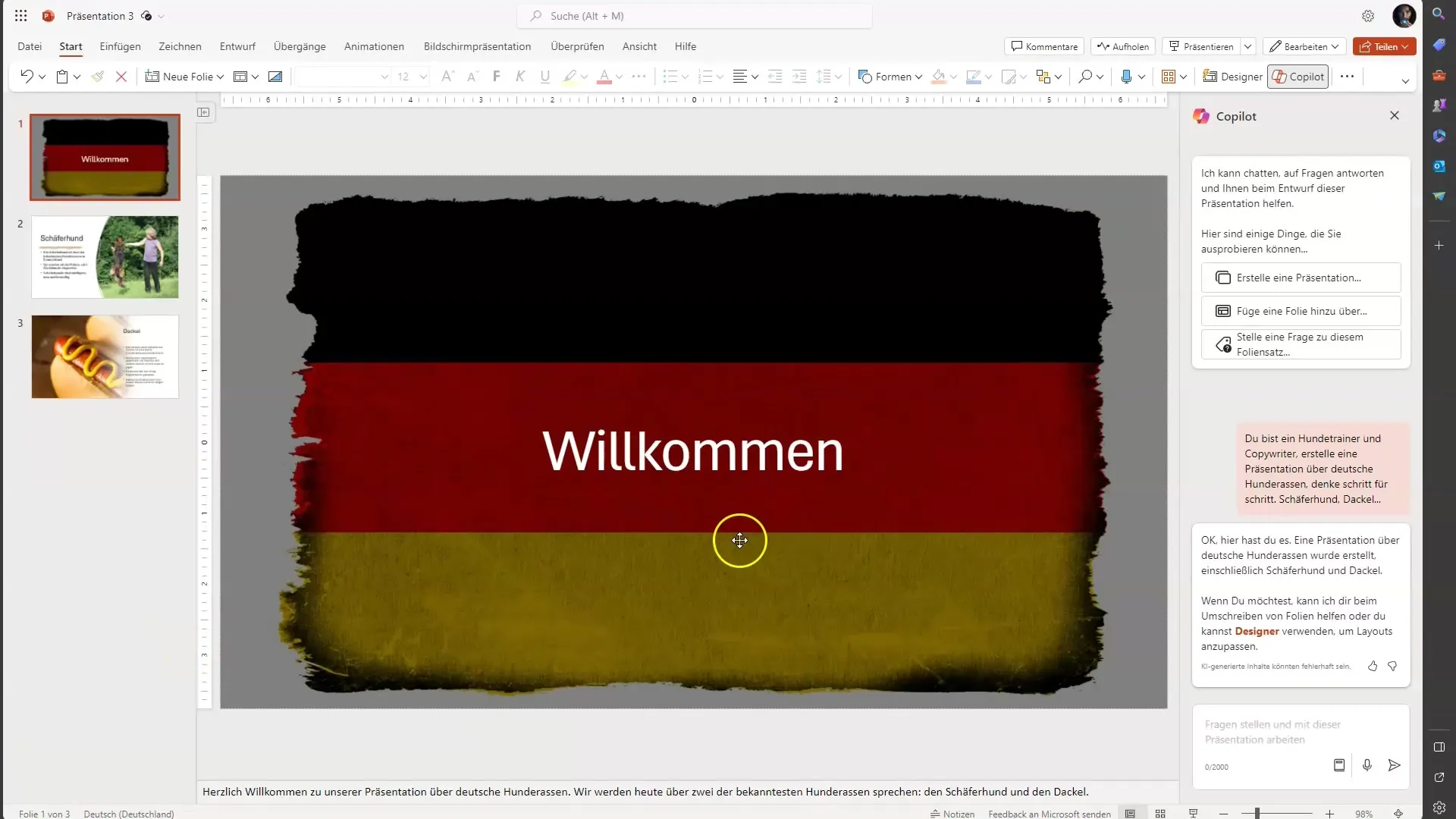
5. Gjennomgå og tilpasse innholdet
Når du ser den genererte lysbildet, vurder informasjonen for nøyaktighet. Du kan tilpasse tekst og bilder etter behov og omorganisere dem. Om nødvendig kan du også slette lysbilder eller legge til ekstra bilder for å forbedre presentasjonens design.
6. Legg til lysbilder
Hvis du ønsker å legge til et nytt lysbilde, kan du angi det i CoPilot-panelet. For eksempel kan du si: "Legg til et lysbilde om hundemat." Klikk på "Legg til", og Copiloten vil implementere all relevant informasjon du har oppgitt.
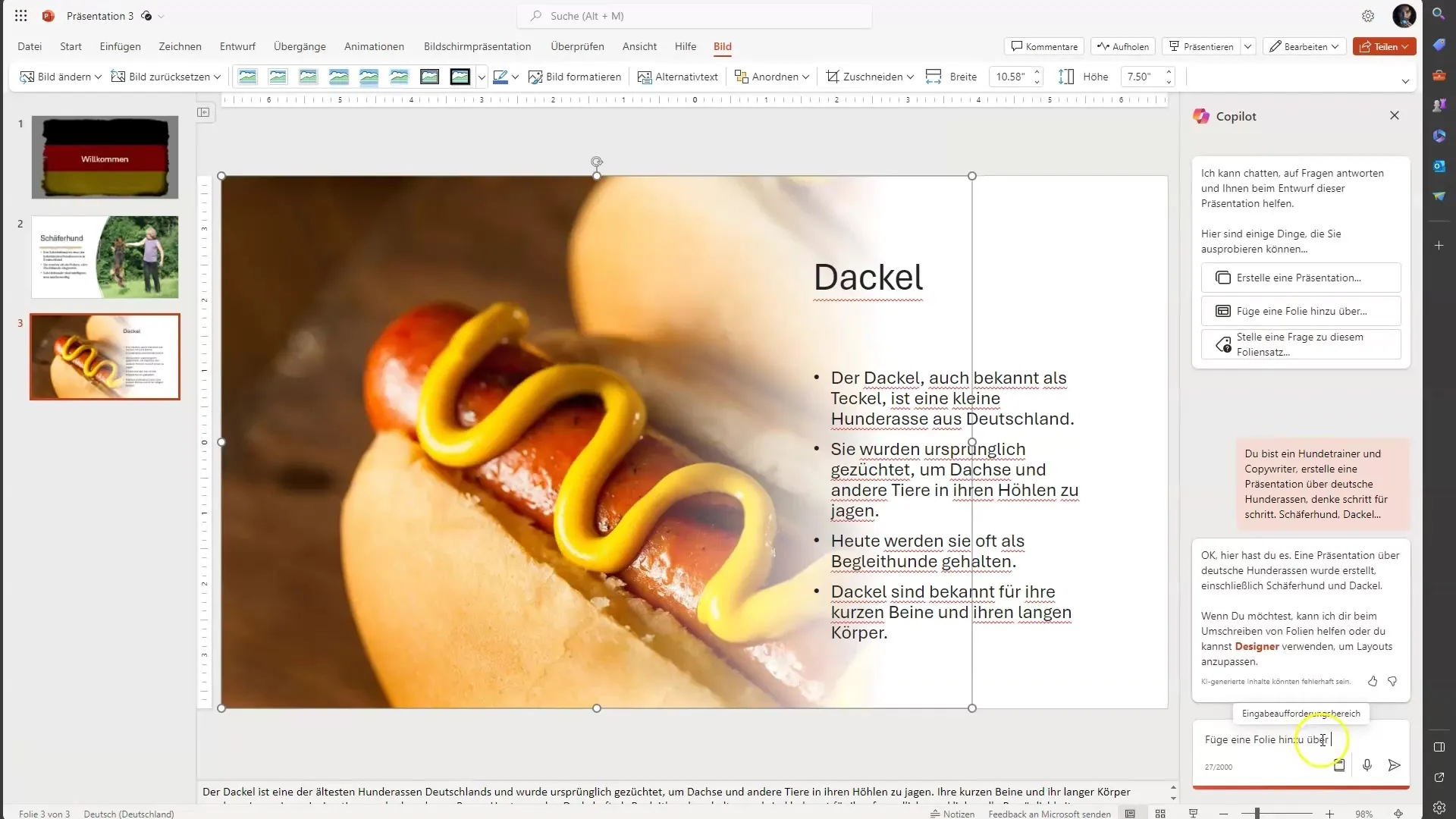
7. Still spørsmål og få tilbakemelding
En av de nyttige funksjonene til Copiloten er muligheten til å stille spørsmål om lysbildene du har laget. For eksempel: "Hva brukes sveitserhunden til?" Selv om det kan hende at Copiloten ikke alltid gir de forventede svarene, er denne funksjonen praktisk for å verifisere relevante opplysninger.
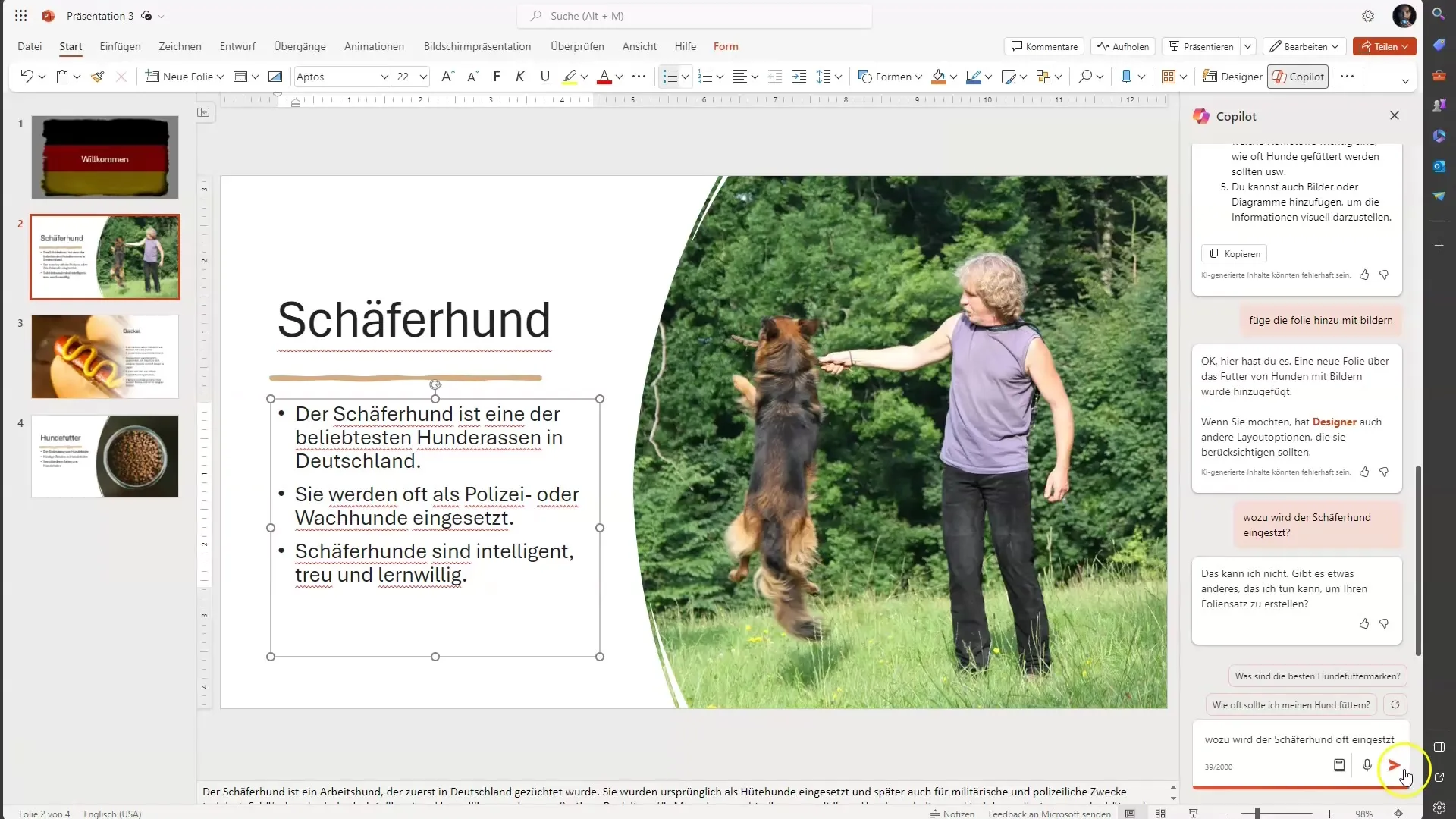
8. Endelig gjennomgang og presentasjon
Før du lagrer eller presenterer presentasjonen din, ta deg tid til en grundig gjennomgang. Copiloten kan be om justeringer, og du kan oppdage at ikke all informasjon er perfekt. Forsikre deg om at innholdet er relevant og korrekt før du overfører presentasjonen til den endelige tilstanden.
Sammendrag
I denne veiledningen har du lært hvordan du kan bruke Microsoft Copilot i PowerPoint for å lage tiltalende presentasjoner på kort tid. Legg merke til tipsene om å gi presise instruksjoner og viktigheten av å nøye gjennomgå innholdet ditt. Ha det gøy med å teste og lage presentasjonene dine med Copilot!
Ofte stilte spørsmål
Hvordan fungerer Microsoft Copilot i PowerPoint?Microsoft Copilot bruker AI til å lage og designe presentasjoner basert på instruksjonene dine.
Kan jeg sette inn bilder i presentasjonen min?Ja, Copilot legger automatisk inn relevante bilder i de genererte slidene som du senere kan tilpasse.
Hvor presise må instruksjonene mine være?Jo mer presise instruksjonene dine er, jo mer relevante vil resultatene fra Copilot bli.
Hva bør jeg gjøre hvis Copilot ikke gir ønsket informasjon?Det er viktig å selv gjennomgå informasjonen og eventuelt stille ytterligere spørsmål eller gjøre tilpasninger.
Kan jeg bruke Copilot til ulike emner?Ja, du kan bruke Copilot til en rekke emner ved å gi spesifikke inndata.


